萬盛學電腦網 >> 圖文處理 >> Photoshop教程 >> ps入門教程 >> PS快速修復曝光不足照片的兩種方法
PS快速修復曝光不足照片的兩種方法
Photoshop主要處理以像素所構成的數字圖像。使用其眾多的編修與繪圖工具,可以更有效的進行圖片編輯工作。有時候我們拍的照片會產生曝光不足的現象,使整張圖片有些發暗。今天就給腳本之家的朋友們介紹一個使用PS CC快速修復曝光不足照片的兩種方法,挺簡單的,也很實用。推薦一下和三聯的朋友們一起分享學習吧!
修復的方法很多,下面介紹兩種快速的處理方法:

第一種方法:
一、打開原圖,按Ctrl + J 復制一層,執行:圖像→自動色調。大家可以試試"自動對比度"或"自動顏色"看看效果。
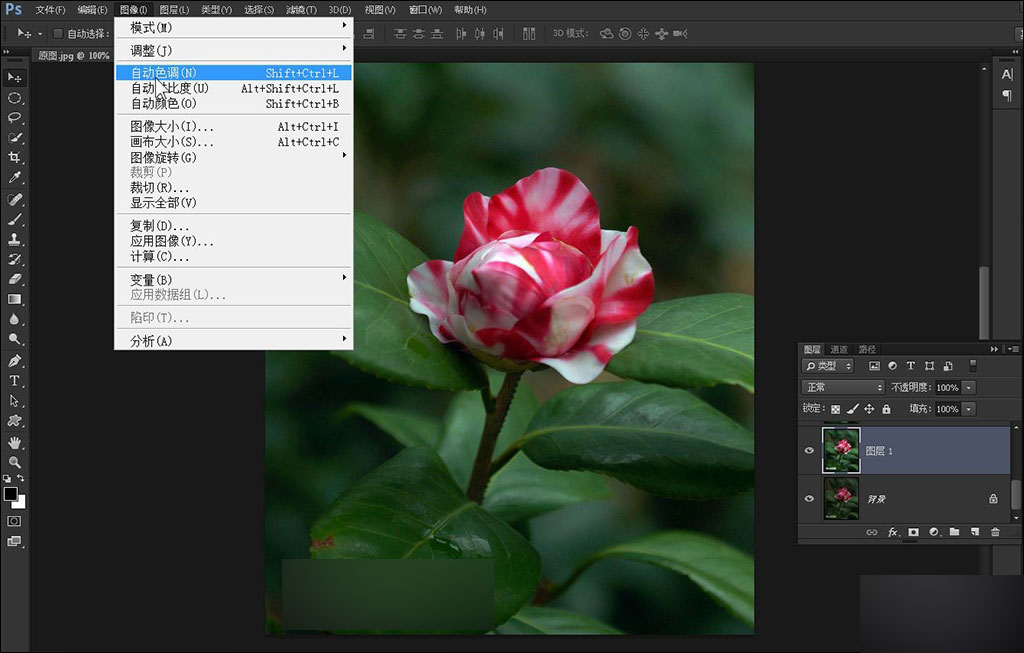
二、按Ctrl + Alt + Shift + E 蓋印圖層,執行:濾鏡→其他→自定。參數如下:
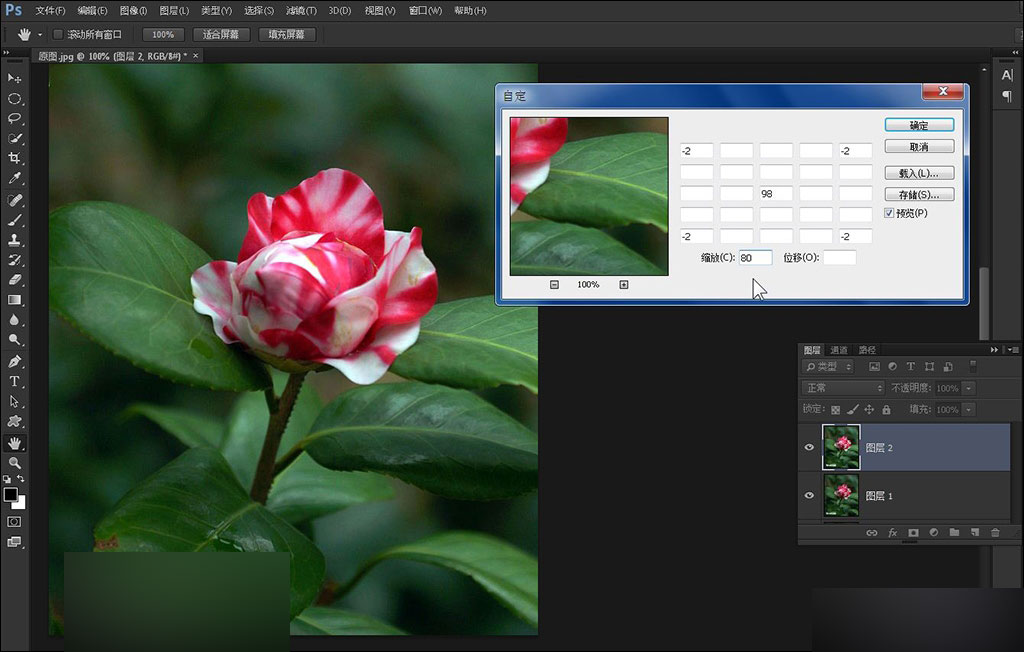
三、按Ctrl + Alt + Shift + E 蓋印圖層,銳化一下收工。效果如下:

第二種方法:
一、打開原圖,執行:圖像→調整→HDR色調,HDR色調裡面有很多預設選項,我這裡選擇"默認",大家可以試試其他的預設選項,看看效果。
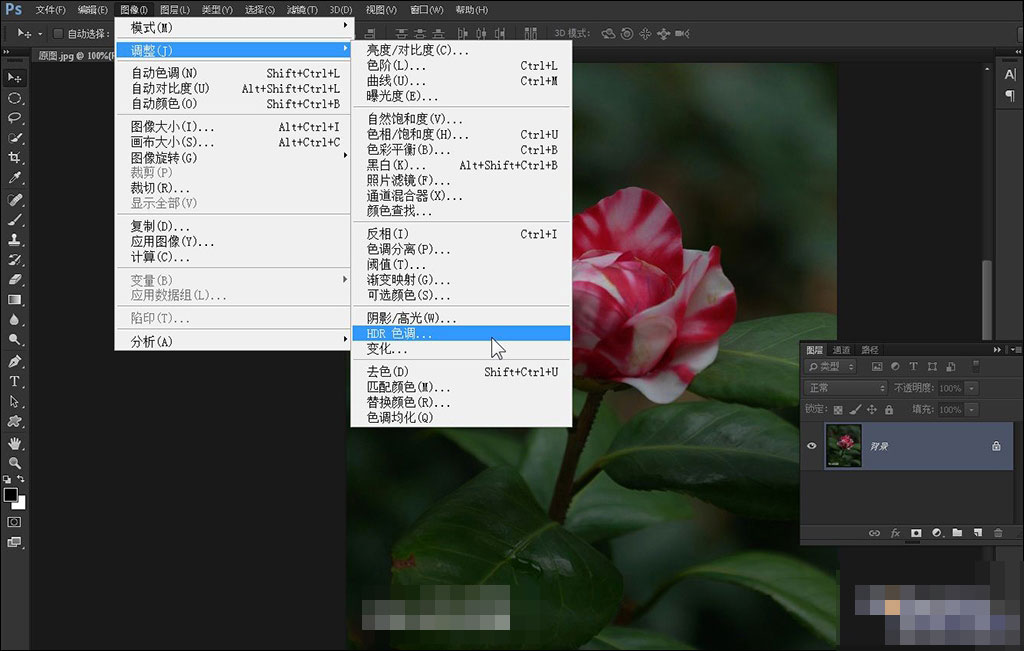
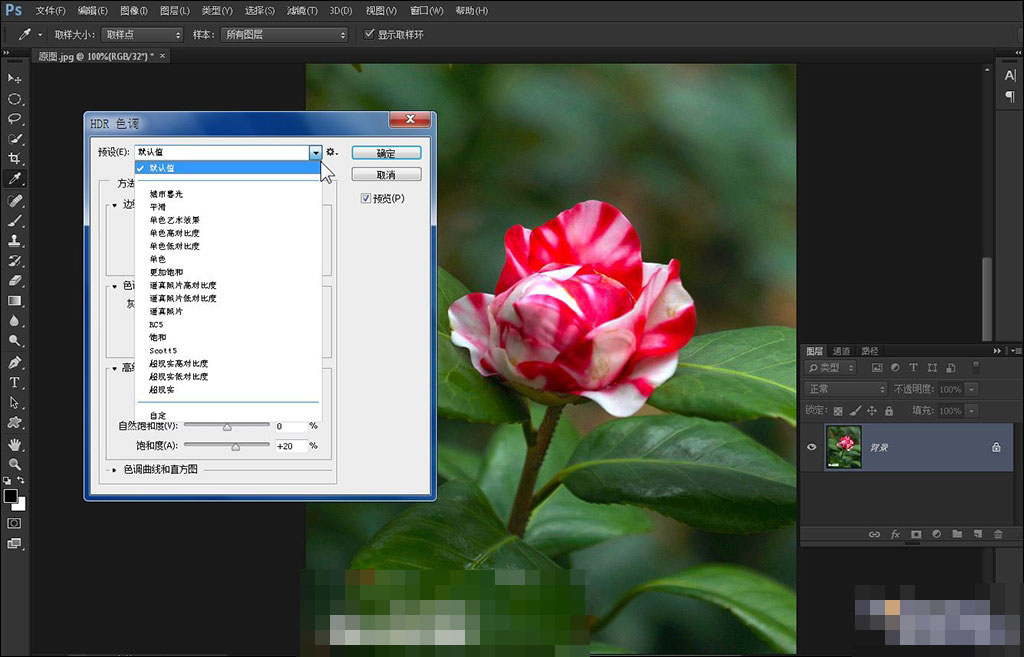
二、按第一種方法的第二步、第三步進行操作。效果如下:

以上就是PS快速修復曝光不足照片的兩種方法介紹,方法很多,小編只是分享了其中比較簡單實用的方法,大家可以靈活使用!
- 上一頁:8個PS小技巧
- 下一頁:PS制作時尚炫彩風格的小米手機海報
ps入門教程排行
軟件知識推薦
相關文章
圖片文章
copyright © 萬盛學電腦網 all rights reserved



